
Supposons que vous ayez décidé de commencer à enregistrer et à partager des vidéos sur les plateformes de médias sociaux, ou que vous ayez déjà commencé et que vous souhaitiez apprendre à ajouter des touches professionnelles à vos vidéos. Dans ce cas, vous êtes au bon endroit, car ce guide vous apprendra à faire des superpositions vidéo iMovie.
Que vous souhaitiez ajouter des séquences B-roll pour ajouter une profondeur créative à votre vidéo ou faire référence à une vidéo précédente que vous avez téléchargée, la superposition de vidéos dans iMovie est un moyen fantastique de le faire.
Cette technique de montage vous permet de fusionner plusieurs éléments multimédias, alors apprenons comment ajouter des images sur une vidéo dans iMovie ou combiner plusieurs vidéos avec des superpositions.
Dans cet article
Partie 1 : Options de superposition de vidéos iMovie
L'outil de montage vidéo intégré d'Apple, adapté aux débutants, iMovie, est une application fantastique pour comprendre les superpositions de vidéos et démarrer votre parcours de montage. Il existe quatre principales façons de superposer des vidéos dans iMovie. Décomposons donc ces options et découvrons ce qu'elles sont et à quoi elles servent :
Coupe

L'une des techniques les plus courantes de narration visuelle consiste à utiliser l'option Coupure d'iMovie, qui aide les éditeurs à passer d'une scène à une autre. Cutaway vous permet de superposer un clip sur un autre, créant ainsi un film qui « coupe » le clip principal et affiche le clip secondaire, d'où son nom.
Il convient de noter que l'audio continuera à partir du clip principal, ce qui rend cette option idéale pour combiner plusieurs clips et créer des transitions fluides pour vos projets vidéo.
Écran vert/bleu

Que vous ayez enregistré une vidéo avec un écran vert ou bleu, le fantastique outil Chroma Key d'iMovie est excellent pour remplacer l'arrière-plan de votre séquence. Ce type de superposition vidéo iMovie est idéal pour créer des effets spéciaux et modifier l'arrière-plan de votre sujet vidéo tout en maintenant la mise au point sur le sujet.
Il ajoute essentiellement un clip secondaire dont les parties vertes ou bleues ont été supprimées, en le superposant à votre clip principal dans la chronologie d'iMovie.
Écran partagé

Si vous souhaitez afficher plusieurs clips côte à côte, un type de superposition vidéo iMovie en écran partagé est la solution idéale. Cette superposition vous permet de présenter deux vidéos ou plus simultanément, ce qui la rend idéale pour les comparaisons, les prises de vue en perspective multiple et les actions parallèles que vous souhaitez montrer au public.
Par défaut, la superposition vidéo en écran partagé d'iMovie crée deux vidéos de taille égale qui apparaissent l'une à côté de l'autre. Cependant, vous pouvez personnaliser cette division d'écran pour qu'elle corresponde parfaitement à vos idées de projet.
Image dans l'image

Enfin, il y a le mode Image dans l'image, ou PIP en abrégé, qui vous permet d'ajouter une image sur une vidéo dans iMovie ou un clip secondaire de plus petite taille qui s'affiche au-dessus de votre clip principal.
Ce type de superposition vidéo iMovie est le plus souvent utilisé pour les vidéos de réaction et les tutoriels. Vous pouvez néanmoins l'utiliser dans d'autres situations où vous souhaitez afficher plusieurs éléments tout en gardant le sujet principal au centre, votre imagination étant le seul facteur restrictif.
Partie 2 : Comment créer des vidéos superposées dans iMovie sur Mac
Maintenant que nous connaissons les types de superpositions vidéo iMovie, nous pouvons vous montrer comment créer des vidéos superposées ou ajouter une image sur une vidéo dans iMovie sur Mac. Voici ce que vous devez faire :
Étape 1 : lancez iMovie sur votre Mac et créez un nouveau projet.
Étape 2 : importez les vidéos et les images avec lesquelles vous souhaitez créer des superpositions vidéo iMovie ou ouvrez un dossier dans lequel ces fichiers multimédias sont stockés.
Étape 3 : faites glisser et déposez le clip principal sur la timeline.

Étape 4 : faites glisser l'image ou la vidéo que vous souhaitez utiliser comme superposition et déposez-la sur le clip principal dans la timeline.

Étape 5 : appuyez sur le bouton Superposition au-dessus du panneau Aperçu et sélectionnez le type de superposition vidéo iMovie.

Bien entendu, vous pouvez également choisir d'autres types de superposition iMovie et ajuster la durée de la superposition d'image en faisant glisser les côtés de l'image dans la chronologie pour allonger ou raccourcir la transition. Cependant, si vous ajoutez un clip secondaire pour créer une superposition de vidéo iMovie, vous ne pouvez pas ajuster la durée de la transition.
Partie 3 : Comment créer des vidéos superposées dans iMovie sur iPad/iPhone
Après avoir été pendant une décennie uniquement un éditeur vidéo pour Mac, iMovie est arrivé sur iPhone et iPad au début des années 2010. Cette version mobile de l'outil de montage vidéo d'Apple, adapté aux débutants, possède toutes les fonctionnalités de son ancien cousin basé sur ordinateur de bureau, vous pouvez donc également superposer des vidéos dans iMovie sur iOS et iPadOS. Voici comment procéder :
Étape 1 : ouvrez l'application iMovie sur votre iPad ou iPhone et démarrez un nouveau projet de film.

Étape 2 : appuyez sur l'option Vidéo ou Photos, sélectionnez un clip ou une image à utiliser comme élément principal, puis appuyez sur l'option Créer un film.
Étape 3 : une fois dans l'éditeur, appuyez sur l'icône Plus pour ajouter le clip secondaire ou superposer une photo sur une vidéo dans iMovie pour iPhone/iPad.

Étape 4 : sélectionnez une vidéo, appuyez sur le bouton Trois points et choisissez le type de superposition vidéo iMovie que vous souhaitez utiliser.

Vous pouvez ensuite déplacer la superposition PIP, ajuster la division de l'écran de superposition Split-Screen, ajuster la longueur d'une superposition Cutaway si vous avez utilisé une image, et bien plus encore.
Partie 4 : Meilleure alternative à iMovie pour superposer des vidéos (y compris les outils d'IA)
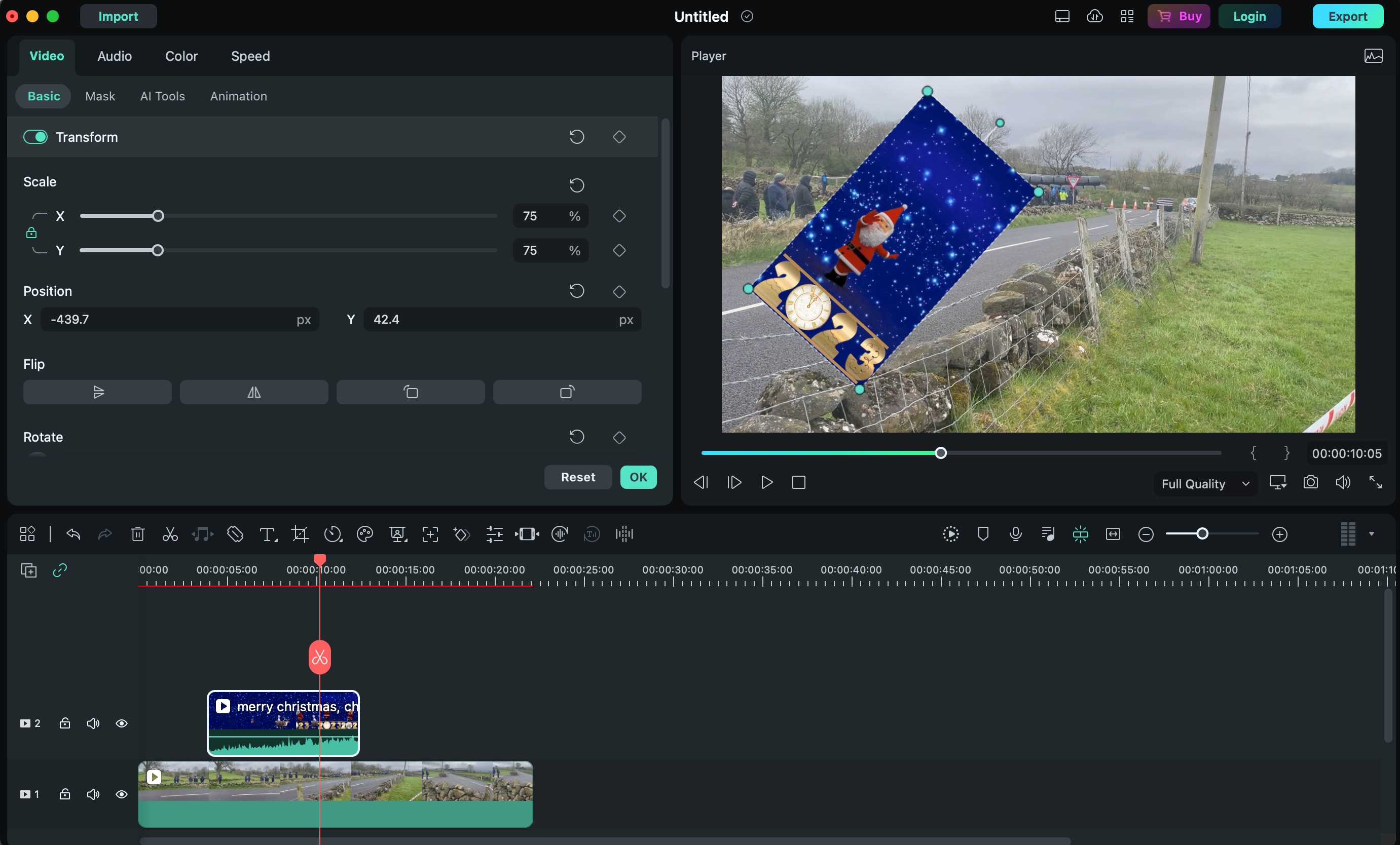
Alors qu'iMovie est un logiciel de montage vidéo Mac décent outil pour les débutants, il n'offre que les fonctionnalités d'édition et de superposition les plus essentielles, avec tous les outils professionnels enfermés derrière un prix de 300 $ pour Final Cut Pro. Par conséquent, de nombreux utilisateurs d'iMovie recherchent des alternatives plus robustes pour superposer des vidéos.
Heureusement, c'est là qu'intervient Filmora, car cet éditeur vidéo multiplateforme riche en fonctionnalités fournit des outils de superposition vidéo nettement meilleurs dans une interface utilisateur tout aussi conviviale et intuitive pour les débutants.
Des options de superposition dédiées et plus puissantes comme PIP, écran partagé et clips d'écran vert aux effets, filtres, transitions et légendes pour une vidéo plus attrayante, en passant par de puissantes options de fondu entrant et sortant pour des transitions de type Cutaway et des médias de stock prêts à être importés dans votre projet, Filmora est sans aucun doute une alternative plus robuste à iMovie.
En prime, son découpe de portrait IA rend les transitions de type écran vert sans effort. Vous pouvez créer de tels effets de manière transparente, même si vos clips ou vos images n'ont pas été réalisés avec un fond d'écran vert. L'IA Portrait Cutout découpe parfaitement les personnes des vidéos ou des images à chaque fois, vous permettant de les placer au-dessus de la vidéo ou de la photo que vous souhaitez superposer.
Comment superposer des vidéos dans Filmora
Malgré ses nombreuses fonctionnalités, ses options de superposition avancées, ses options de fondu fantastiques et ses outils basés sur l'IA, Filmora dispose toujours d'une interface intuitive et conviviale pour des processus de superposition vidéo fluides. Un tel processus ressemble à ceci :
Étape 1 : lancez Filmora sur votre appareil et appuyez sur le bouton Nouveau projet sur l'écran de démarrage.
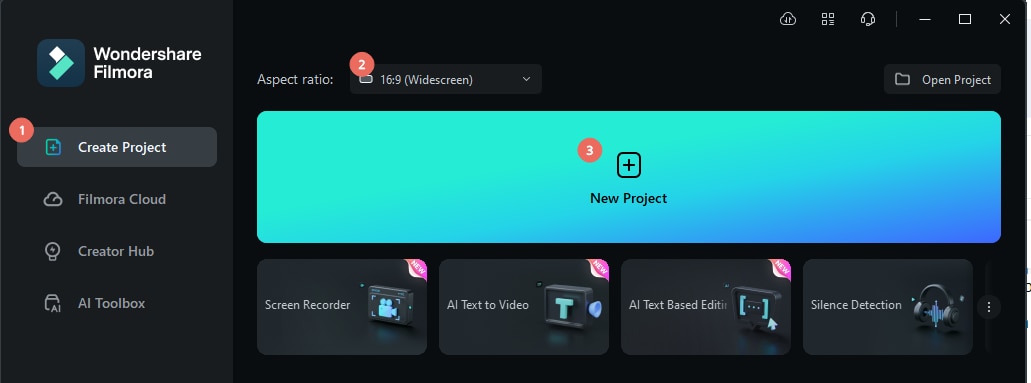
Étape 2 : importez les vidéos et les images que vous souhaitez superposer.
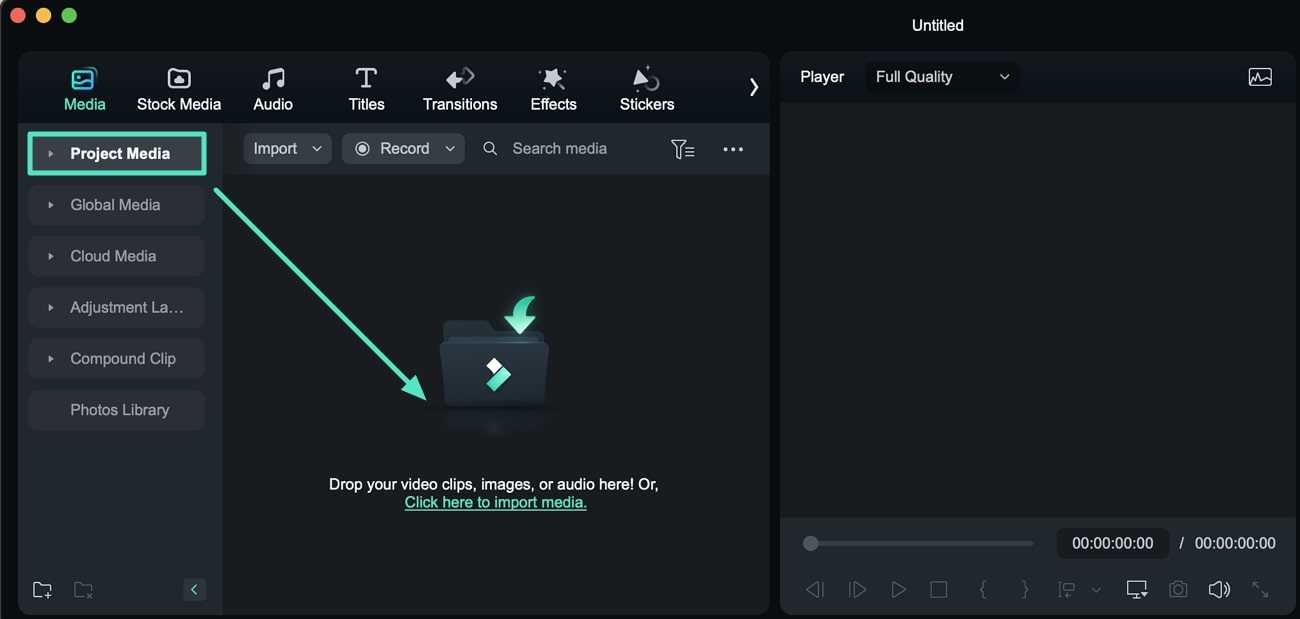
Étape 3 : faites glisser et déposez la vidéo principale de la section Importer dans la chronologie. Ensuite, faites glisser le fichier multimédia que vous souhaitez utiliser comme superposition et ajoutez-le en tant que piste différente dans la chronologie.
Étape 4 : pour une superposition PIP simple, appuyez sur l'élément secondaire dans la chronologie pour le sélectionner et personnaliser sa taille dans le panneau Aperçu. Vous pouvez également explorer d'autres options dans le panneau Édition, telles que Transformer et Composite.
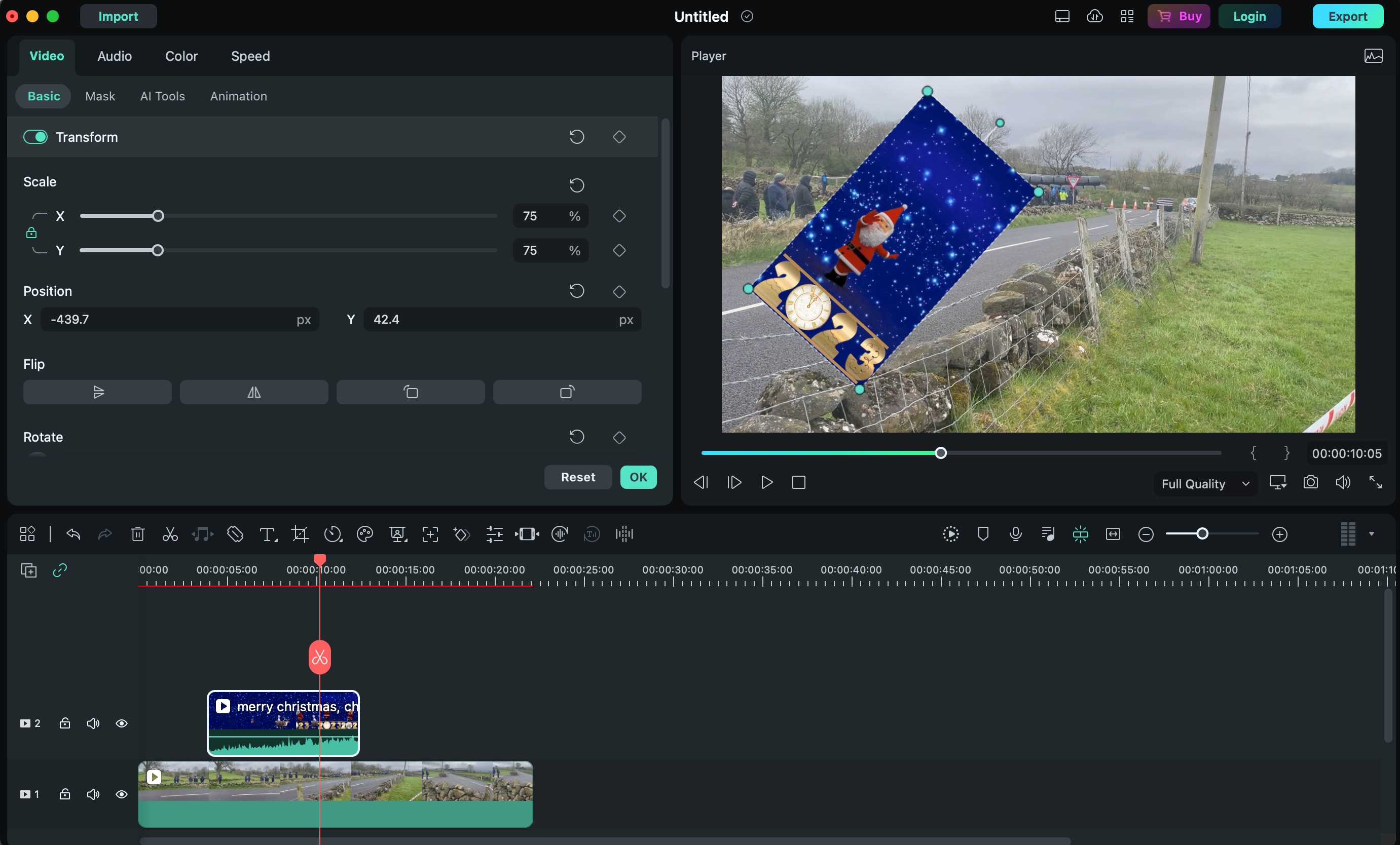
Étape 5 : si vous souhaitez ajouter une superposition d'écran partagé, ouvrez l'onglet Modèles en haut, sélectionnez l'option Écran partagé sur le côté et choisissez le type de superposition souhaité.
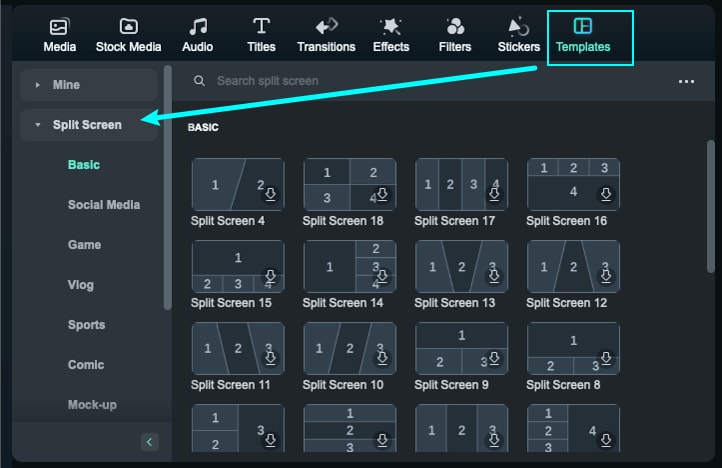
Étape 6 : La fonction Chroma Key de Filmora fonctionne parfaitement pour les clips sur fond vert et crée parfaitement des superpositions vidéo avec de tels fichiers multimédias. Vous pouvez la trouver dans le panneau d'édition en naviguant vers Vidéo > Outils AI > Chroma Key.
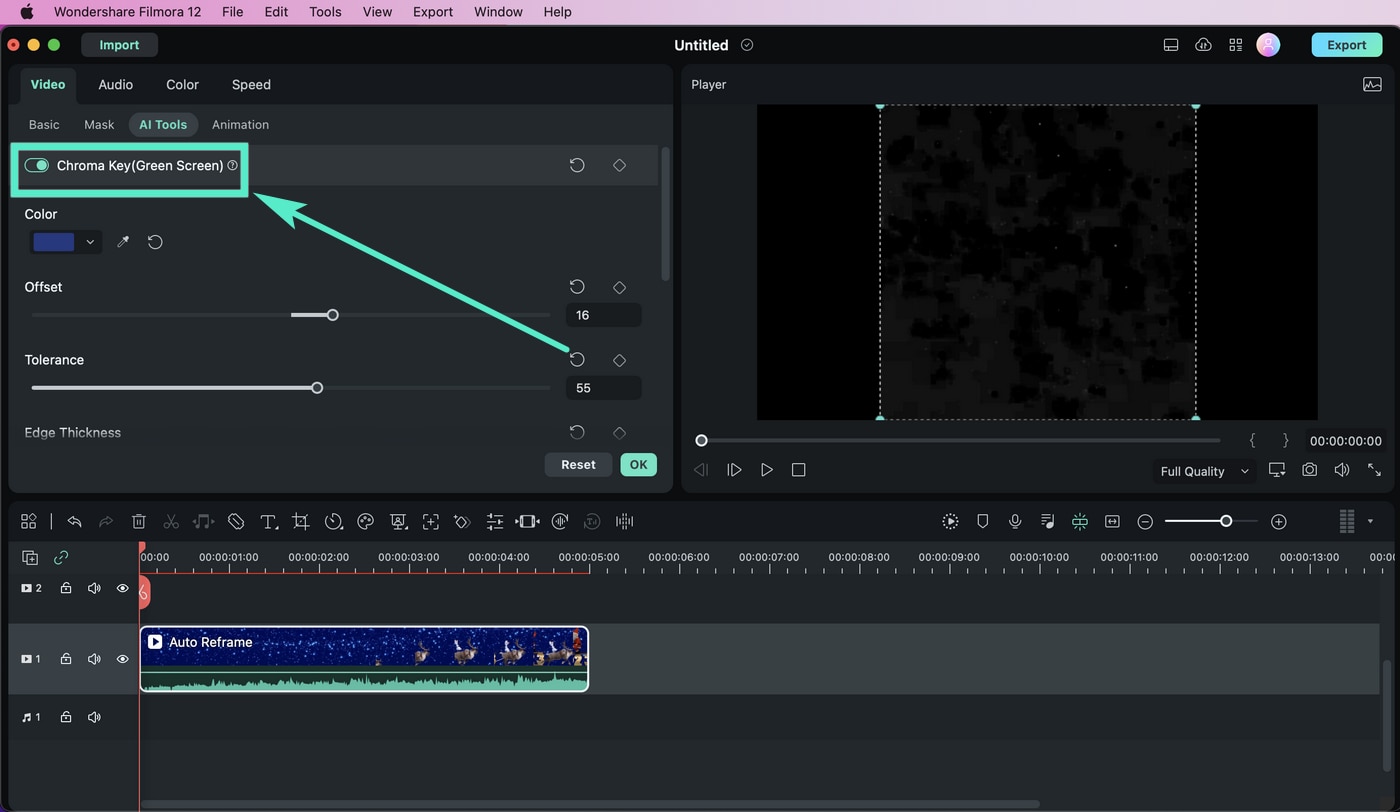
Étape 7 : Vous pouvez également utiliser l'outil de découpe de portrait AI de Filmora qui se trouve dans Vidéo > Outils AI dans le panneau d'édition. Cette fonctionnalité puissante supprimera l'arrière-plan de votre image ou de votre vidéo, même si elle n'a pas été réalisée avec un écran vert, ce qui la rend parfaite pour découper des personnes et les ajouter sous forme de superpositions.
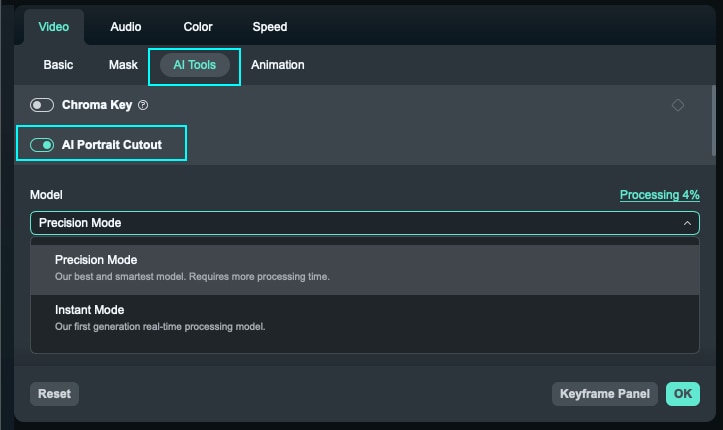
Comme vous pouvez le constater, les fonctionnalités de superposition de Filmora sont largement supérieures à celles d'iMovie, ce qui fait de Filmora le meilleur choix pour les éditeurs novices en matière de superpositions vidéo et les professionnels qui souhaitent accélérer leurs processus de superposition avec des outils d'IA.
Conclusion
Les superpositions vidéo sont un moyen fantastique de montrer votre créativité et de rendre vos vidéos plus professionnelles en ajoutant des séquences B-roll, en référençant des clips précédents, en créant des vidéos qui montrent des actions parallèles, etc.
Supposons vous utilisez iMovie intégré d'Apple pour superposer des vidéos. Dans ce cas, vous pouvez créer quatre types de superpositions : effets de coupe, superpositions d'écran vert/bleu, clips d'écran partagé et vidéos image dans l'image.
Pour ceux qui recherchent un éditeur vidéo plus robuste avec des fonctionnalités plus puissantes, Filmora est l'alternative parfaite à iMovie. Sa bibliothèque massive de transitions, d'effets et de filtres comprend de nombreux modèles d'écran partagé, tandis que les superpositions en mode PIP sont beaucoup plus personnalisables.
Les outils de fondu entrant et de fondu sortant de Filmora peuvent également vous aider à créer de meilleures transitions que la superposition Cutaway d'iMovie. En même temps, la découpe de portrait IA de l'application fait des superpositions d'écran vert un jeu d'enfant, et c'est possible même si les clips et les images de superposition n'ont pas été créés avec un écran vert.



 Sécurité 100 % vérifiée | Aucun abonnement requis | Aucun logiciel malveillant
Sécurité 100 % vérifiée | Aucun abonnement requis | Aucun logiciel malveillant

